Cara Edit Video Online dengan Mudah, Tanpak Instal Aplikasi Tambahan
Cara edit video online dengan mudah, manfaatkan ini.
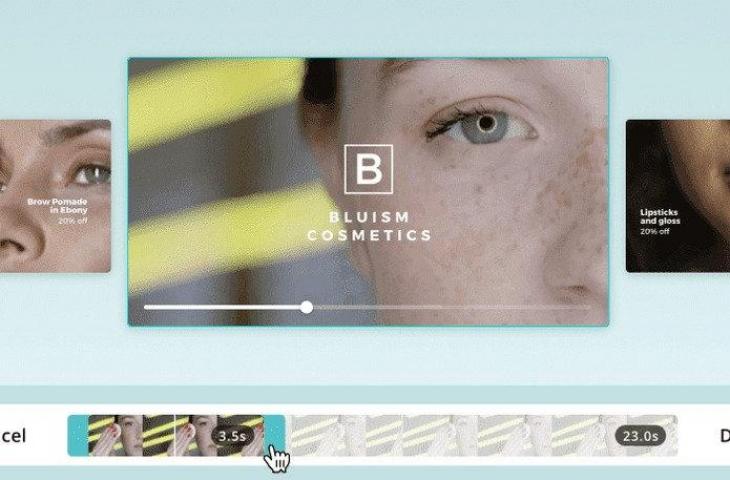
Edit Video Online dengan Canva. (Canva)
Hitekno.com - Inilah cara edit video online dengan mudah tanpa harus ribet, tanpa harus menggunakan aplikasi yang berat. Silahkan coba cara berikut ini agar lebih cepat dan mudah dalam membuat video untuk konten sosmedmu.
Edit video adalah sebuah proses memotong terhadap klip - klip video hasil dari proses shooting, dimana pada proses edit video ini seorang editor memilih atau menyunting gambar dalam bentuk video tersebut, selain itu kamu juga bisa melakukan beberapa penambahan elemen dan penambahan efek.
Di zaman serba digital seperti sekarang ini, sudah tersedia banyak website yang menawarkan layanan edit video online untuk memenuhi kebutuhan kamu di sosial media, youtube dan juga beberapa hal lainnya.
Baca Juga: 5 Rekomendasi Aplikasi Edit Video Gratis di HP Android dan iPhone
Dengan adanya website layanan edit video online, kamu bisa mengedit video dengan mudah dan terjangkau. Salah satu website yang menyediakan layanan edit video online adalah Canva.
Canva sering digunakan dalam berbagai kebutuhan, mulai dari mendesain kartu ucapan, poster, brosur, infografik, hingga presentasi.
Melalui Canva kamu bisa membuat video berkualitas tinggi dengan mudah dan menyenangkan.
Baca Juga: 4 Aplikasi Edit Video Gratis di Laptop, Cocok untuk Pemula
Berbagai fitur di aplikasi Canva bisa membuat video kamu jadi lebih menarik dengan menggunakan template standar video, stok video gratis, grafis animasi, dan trek musik yang disediakan oleh perpustakaan Canva.
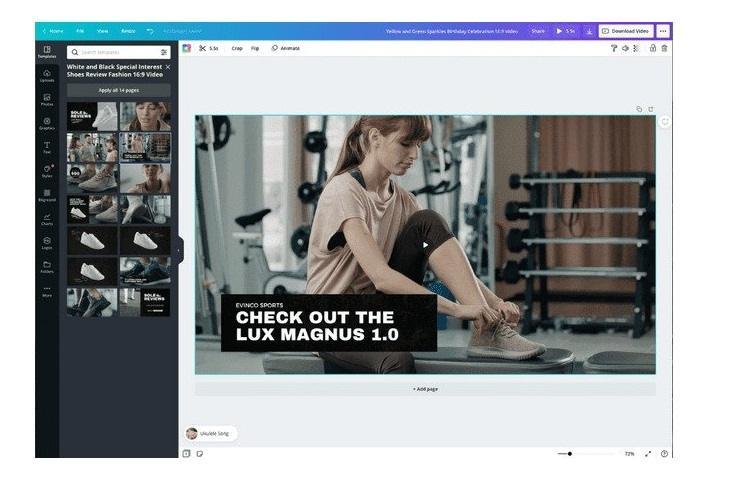
Nah untuk cara edit video online melalui Canva bisa kamu lakukan dengan mengikuti langkah - langkah berikut ini :
- Buka web https://www.canva.com/id_id/membuat/video/ pada browser kamu
- Daftar ke Web Canva : Kamu bisa menggunakan akun Facebook maupun Google kamu
- Sekarang kamu bisa masuk ke akun kamu
- Setelah itu masuk ke menu editing Canva, apabila kamu sudah masuk ke menu editing Canva, maka kamu akan disuguhkan beberapa template video yang bisa kamu gunakan
- Silahkan pilih template video mana saja yang menurutmu paling menarik, penggunaan template video ini bertujuan agar video kamu jadi terlihat lebih menarik
- Berikutnya adalah kamu tinggal mengupload video yang ingin kamu edit ke server Canva
Cara upload video nya yaitu dengan klik tab menu Upload
Lalu kamu klik pada pilihan menu Upload an image of video
Berikutnya pilih menu Device
Setelah itu kamu tinggal pilih video yang ingin kamu upload
Dan tunggu hingga proses upload selesai.
Semakin besar ukuran video yang kamu upload, biasanya waktu yang dibutuhkan akan semakin lama. Agar proses upload berlangsung dengan cepat kamu juga harus memastikan koneksi internet kamu stabil. - Setelah video berhasil di upload seluruhnya, kamu tinggal klik dan tahan video tersebut
- Kemudian lepaskan video tersebut pada area di dalam template video
- Hasilnya maka video kini sudah masuk ke dalam template
Setelah itu kamu bisa melakukan edit video dengan cara potong, ubah ukuran, filter, judul, gerakan. Jangan lupa untuk mempertimbangkan durasi, kualitas audio dan warna, perspektif dan tempo, musik latar belakang, intro dan outro. - Simpan Video
Setelah selesai mengedit video, kamu bisa simpan video yang sudah kamu edit. Untuk menyimpan video caranya mudah sekali, yaitu tinggal klik tombol Download Video, lalu klik tombol Download. Kemudian Canva akan melakukan loading selama beberapa detik dan setelah itu video akan otomatis terdownload.
Kamu bisa mengunduh dan menyimpan video dalam format MP4 atau GIF. - Selesai !
Sekarang kamu bisa membagikan video kamu langsung ke ke Facebook, Twitter, atau Instagram dengan mudah.
Gimana, caranya sangat mudah bukan untuk edit video online melalui Canva? Sekarang kamu bisa mengedit video kapanpun dan dimanapun ya.. Selamat mencoba!
Baca Juga: 7 Aplikasi Edit Video Tanpa Watermark Gratis















